打印机打印出来是空白的怎么办?查看打印是空白的解决方法
最近有朋友的打印机打印出来是空白的现象,不知道怎么回事。打印机打出来空白是一个常见的问题,这可能是由多种原因造成的,包括软件设置错误、墨盒或硒鼓问题、打印机硬件故障等。下面就来看看打印机打印出来是空白的解决方法吧!

一、检查打印机墨盒或硒鼓
1、墨粉/墨水检查:对于喷墨打印机,确保墨盒中有足够的墨水;对于激光打印机,则需检查硒鼓是否有足够的碳粉。如果墨水或碳粉不足,更换或补充它们。
2、硒鼓状态:检查硒鼓是否安装正确,没有损坏或到达使用寿命。如有必要,更换硒鼓。
二、打印机头清洁
喷墨打印机可能因打印头堵塞导致无法正常打印。使用打印机自带的清洁功能或手动清洁打印头,按照打印机手册中的指导进行。
三、打印机驱动程序
1、更新驱动程序:访问打印机卫士,下载并安装最新的打印机驱动程序。过时的驱动程序可能导致打印问题。具体操作步骤如下:

 好评率97%
好评率97%
 下载次数:4788720
下载次数:4788720
①、在打印机正常连接到电脑的前提下,打开打印机卫士,点击“立即检测”。
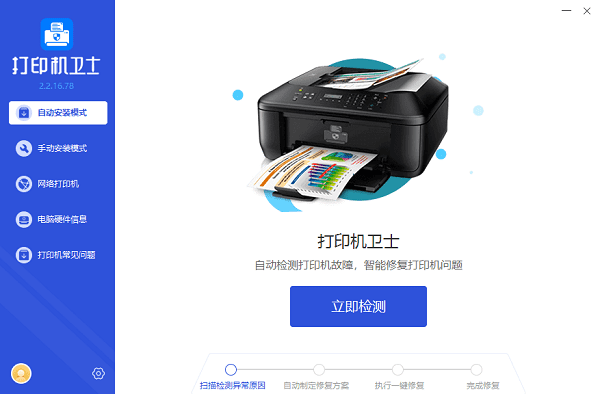
②、如果显示您的打印机驱动异常,点击“一键修复”。
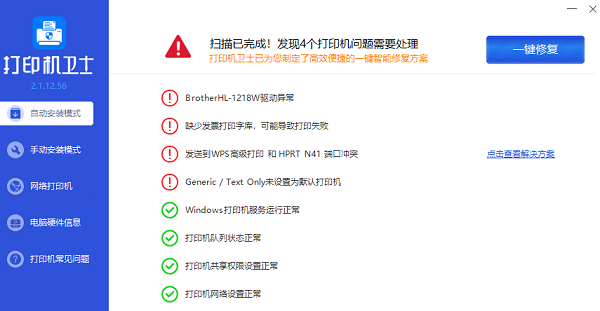
③、等待修复成功后,重启打印机,让新版驱动正常生效。
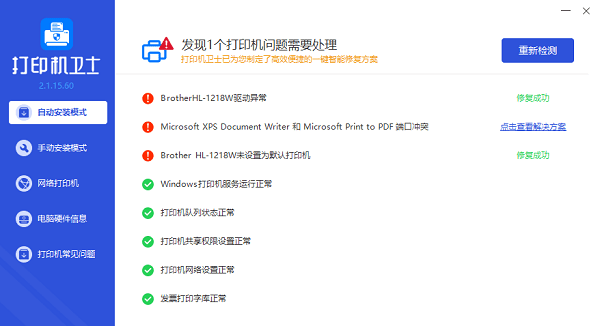
2、重新安装驱动程序:如果更新无效,尝试卸载当前驱动程序后重新安装。
四、打印首选项检查
1、在打印对话框中,确认没有选择“草稿模式”或“省墨模式”,这些模式可能会减少墨水使用量,导致打印淡或空白。
2、检查是否选择了正确的纸张尺寸和类型设置,不匹配的设置可能导致打印问题。
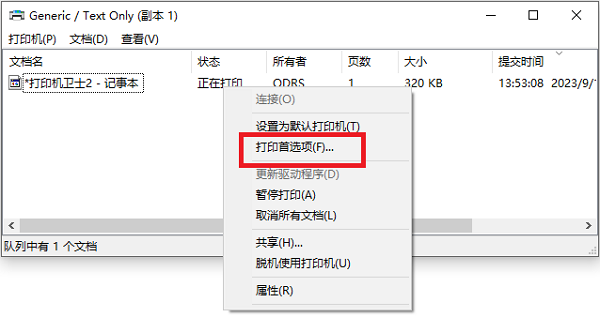
五、打印测试页
大多数打印机都有打印自检页的功能,这可以帮助判断是硬件还是软件问题。通过打印机控制面板或电脑上的打印机管理软件执行此操作。
六、检查物理连接与网络状况
1、确保打印机与电脑之间的连接(无论是有线还是无线)稳定无误。
2、对于网络打印机,检查网络设置,确保打印机已正确连接到网络,并且没有IP冲突或网络阻塞问题。
七、再次打印文档
在完成上述步骤后,尝试再次打印之前出现问题的文档,看是否已经解决问题。

以上就是打印机打印出来是空白的解决方法,希望对你有帮助。如果有遇到打印机连接、共享、报错等问题,可以下载“打印机卫士”进行立即检测,只需要一步便可修复问题,提高大家工作和打印机使用效率。

 好评率97%
好评率97%
 下载次数:4788720
下载次数:4788720